Vše o iOS 26

Apple představil iOS 26 – velkou aktualizaci s novým designem z matného skla, chytřejšími funkcemi a vylepšeními známých aplikací.
Android je jedním z nejpopulárnějších smartphonů na trhu, spolu s iOS od společnosti Apple. Android je také projekt s otevřeným zdrojovým kódem, díky čemuž je dostupný pro všechny společnosti a nerdy, kteří si chtějí s androidem pohrát. To je důvod, proč má každá značka smartphonu svůj vlastní jedinečný operační systém, jako Oppo s ColorOS, Xiaomi s MIUI, Huawei s jejich EMUI.
Android nám také dává svobodnou vůli instalovat cokoli do našeho telefonu. Když máte tolik svobody, existuje možnost, že některé z nainstalovaných aplikací dělají vaše zařízení opravdu divným a závadným. Když k tomu dojde, může dojít k náhodnému restartování, nefunkční dotykové obrazovce, náhodnému pádu aplikace, náhodnému restartu wifi/mobilních dat. Problém může být způsoben tolika věcmi, od chybné aplikace po chybnou aktualizaci operačního systému. Toto je bohužel poměrně častý problém pro uživatele Androidu. Nebojte se! Jedním z mnoha způsobů, jak to opravit, je restartování zařízení Android do nouzového režimu, testování věcí a zjištění, kde je problém.
Nouzový režim Androidu funguje stejně jako Windows PC. Vaše zařízení běží na absolutních barebonech vašeho softwaru. Žádné aplikace třetích stran, dokonce i některé z vašich předinstalovaných aplikací mají své aktualizace vráceny zpět na staré verze, vaše mobilní data nefungují (wifi však stále funguje). Stejně jako verze vašeho zařízení Android pro obnovení továrního nastavení, i když pouze dočasné.
Můžete to použít k testování věcí, zda vaše zařízení běží hladce, když je zapnutý nouzový režim. Protože běží pouze na barebone softwaru, můžete změřit, zda chyby vašeho zařízení pocházejí ze skutečného zařízení a jeho systému nebo z aplikace třetí strany, kterou jste nainstalovali. Možná je to ten opravdu nejasně vypadající prohlížeč PDF, který jste si stáhli z náhodného webu (to není obchod Google Play), který ve vašem telefonu způsobuje podivné náhodné závady? Nebo možná ta nová, skvěle vypadající aplikace pro klávesnici, kterou jste si nainstalovali a která způsobila, že vaše klávesnice při psaní náhodně zamrzá? V každém případě to ohromně pomůže při procesu odstraňování problémů.
Chcete-li restartovat, postupujte takto. I když jsou tyto snímky obrazovky na Xiaomi A2 s OS Android One běžícím na Androidu 10 (aktualizováno před 2 týdny), tyto kroky platí pro Android 4.1 a vyšší.
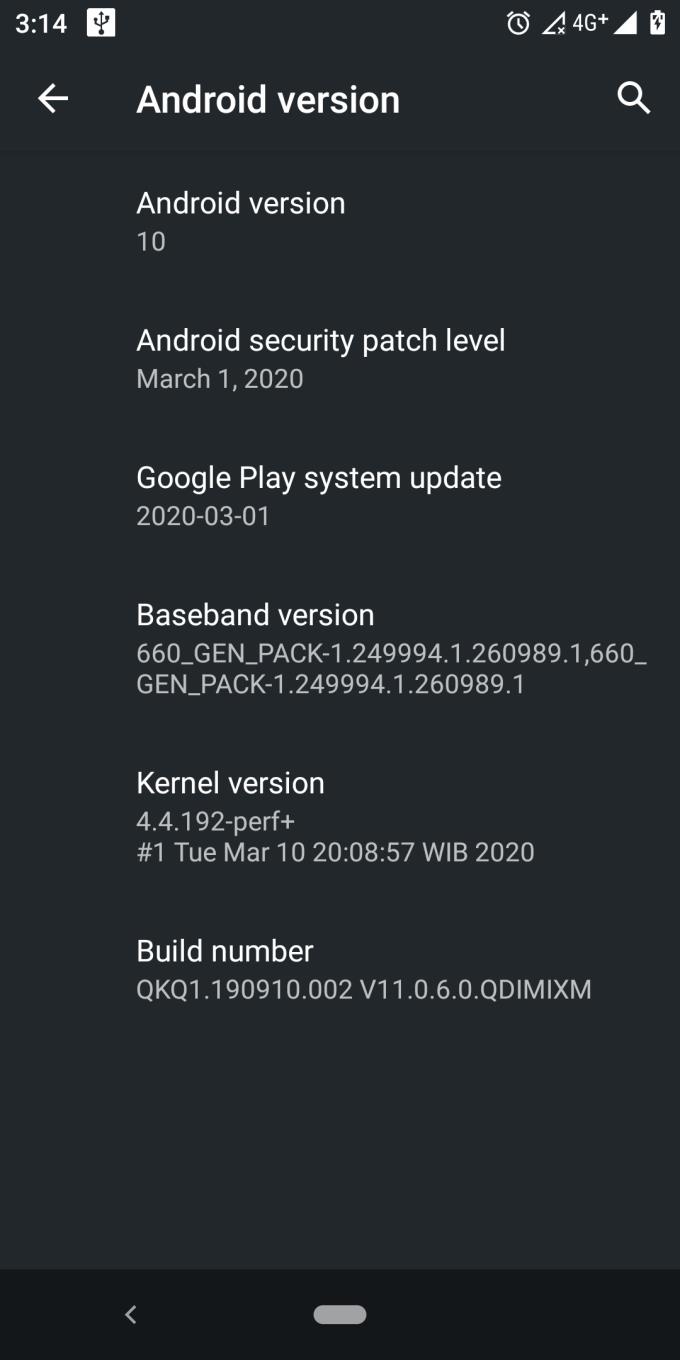
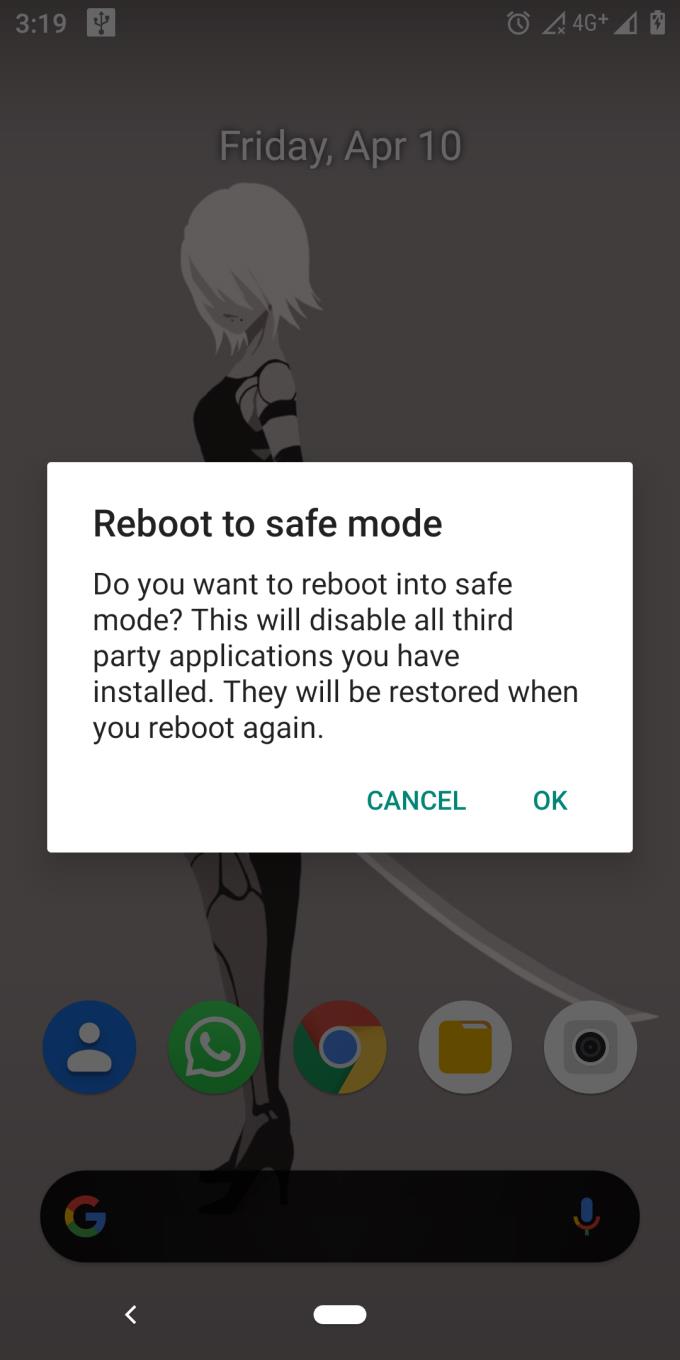
Zde je obrázek zásuvky aplikace v nouzovém režimu:
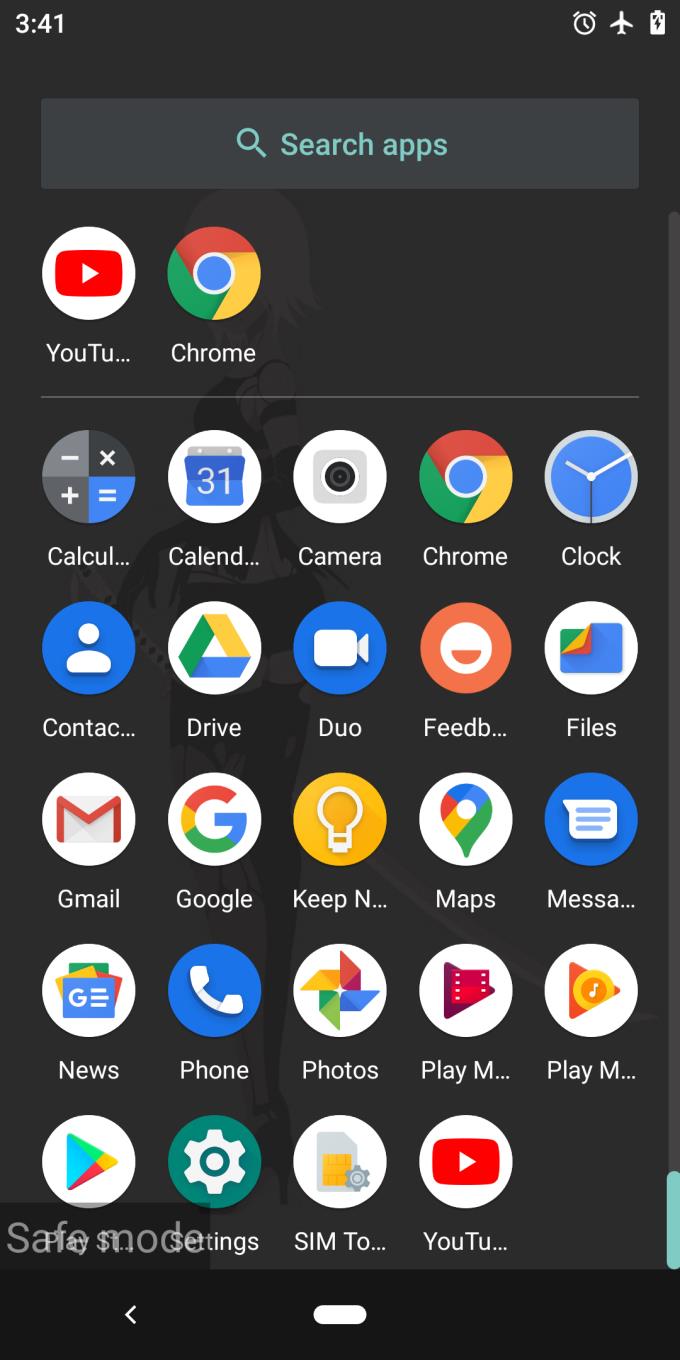
Pro srovnání je zde obrázek zásuvky aplikace v normálním režimu:
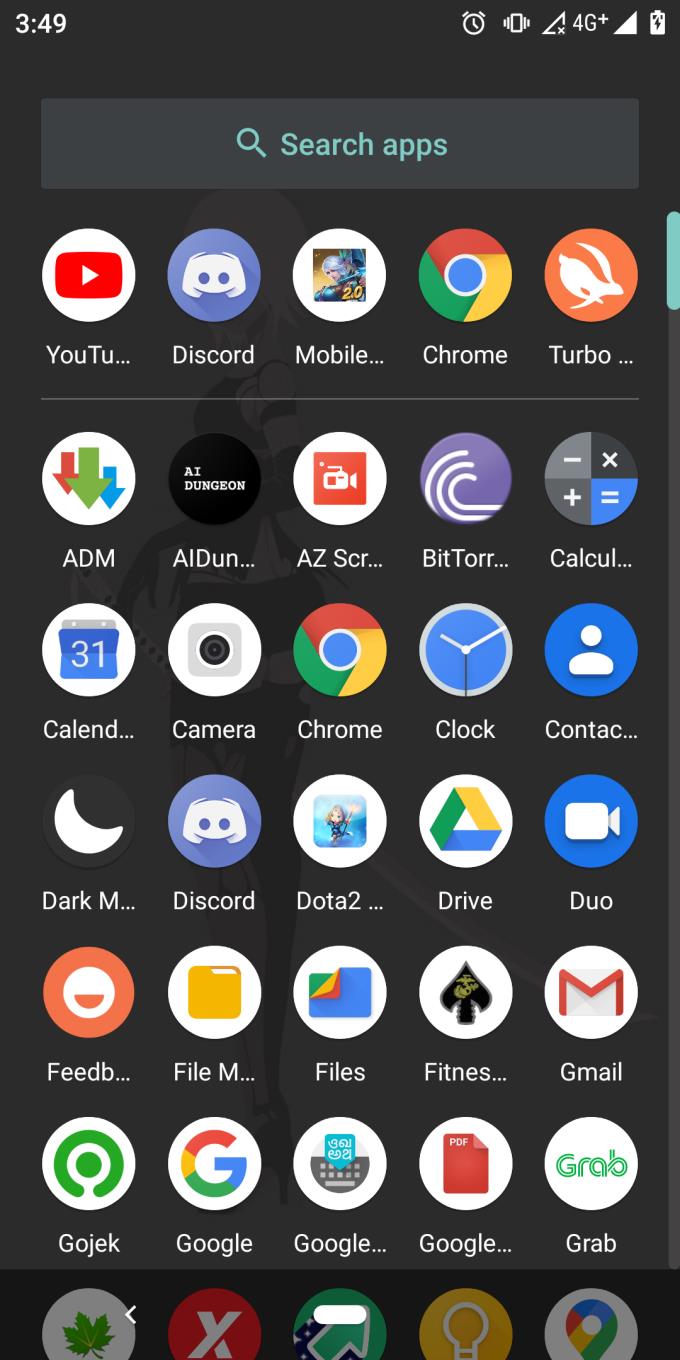
Jak vidíte, když je povolen nouzový režim, existuje mnoho aplikací, které jsou zakázány, síť je nastavena na režim v letadle (můžete však deaktivovat režim v letadle a aktivovat wifi). Nyní můžete zahájit proces odstraňování problémů, abyste našli tu otravnou závadu nebo chybu, kterou se aktuálně pokoušíte opravit. Jakmile skončí a budete se chtít vrátit do normálního režimu, jednoduše restartujte telefon a měl by být znovu v normálním režimu.
Nyní, pokud máte opravdu starý telefon se systémem Android 4 a nižším, postupujte takto:
Stiskněte tlačítko napájení
Chcete-li telefon vypnout, vyberte dialogové okno pro vypnutí
Počkejte, dokud se telefon úplně nevypne
Stisknutím tlačítka napájení zapněte telefon
Jakmile se obrazovka aktivuje a zobrazí logo značky vašeho telefonu, stiskněte tlačítko pro snížení hlasitosti a podržte jej, dokud se systém Android zcela nenačte
Pokud stisknutí tlačítka pro zvýšení hlasitosti nefunguje, zkuste současně stisknout zvýšení a snížení hlasitosti a podržte jej.
Po dokončení odstraňování problémů stačí telefon vypnout a znovu zapnout, aby se spustil zpět do normálního režimu.
Nyní můžete svůj telefon snadno přepnout do nouzového režimu. To vám umožní bezpečně přizpůsobit své zařízení Android a mít lepší kontrolu nad svými aplikacemi.
Apple představil iOS 26 – velkou aktualizaci s novým designem z matného skla, chytřejšími funkcemi a vylepšeními známých aplikací.
Studenti potřebují pro studium specifický typ notebooku. Měl by být nejen dostatečně výkonný, aby dobře poskytoval výkon ve zvoleném oboru, ale také dostatečně kompaktní a lehký, aby ho bylo možné nosit s sebou celý den.
V tomto článku vám ukážeme, jak znovu získat přístup k pevnému disku, když selže. Pojďme na to!
Na první pohled vypadají AirPods stejně jako kterákoli jiná bezdrátová sluchátka. To se ale všechno změnilo, když bylo objeveno několik málo známých funkcí.
Přidání tiskárny do systému Windows 10 je jednoduché, i když proces pro kabelová zařízení se bude lišit od postupu pro bezdrátová zařízení.
Jak víte, RAM je velmi důležitá hardwarová součást počítače, která slouží jako paměť pro zpracování dat a je faktorem, který určuje rychlost notebooku nebo stolního počítače. V níže uvedeném článku vám WebTech360 představí několik způsobů, jak kontrolovat chyby RAM pomocí softwaru ve Windows.
Ať už hledáte NAS pro váš domov nebo kancelář, podívejte se na tento seznam nejlepších NAS zařízení pro ukládání dat.
Údržba vašich 3D tiskáren je velmi důležitá pro dosažení nejlepších výsledků. Zde jsou některé důležité tipy, které je dobré mít na paměti.
Přečtěte si tento článek, abyste se dozvěděli jednoduchý krok za krokem proces, jak připojit notebook k projektoru nebo TV v OS Windows 11 a Windows 10.
Připravujete se na večer her a bude to velké - právě jste si pořídili hru „Star Wars Outlaws“ na streamovací službě GeForce Now. Objevte jediný známý způsob, jak opravit kód chyby GeForce Now 0xC272008F, abyste mohli znovu hrát hry od Ubisoftu.







